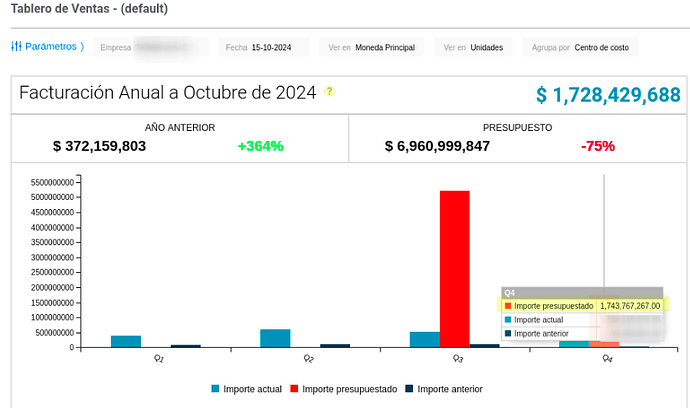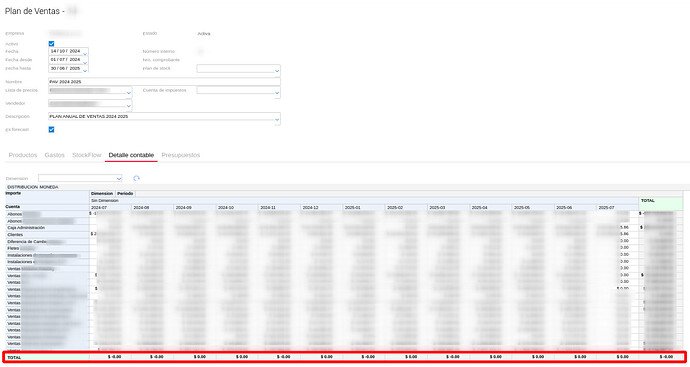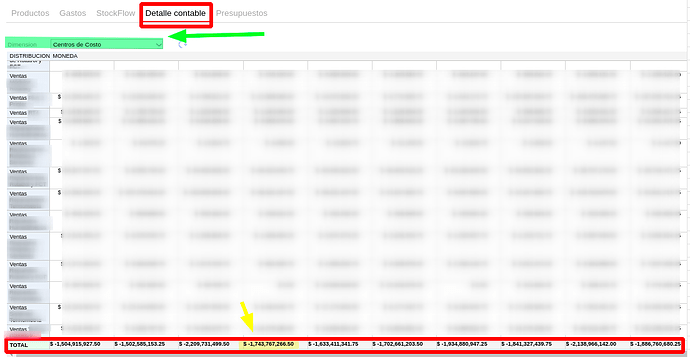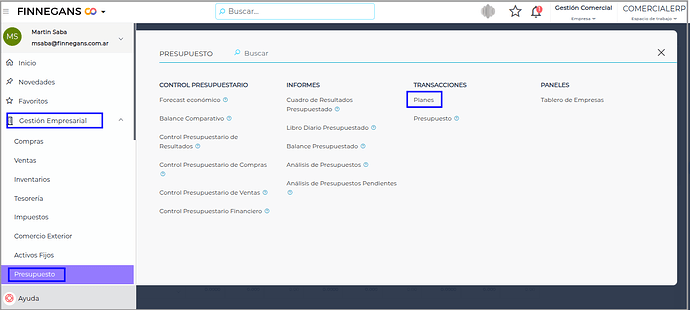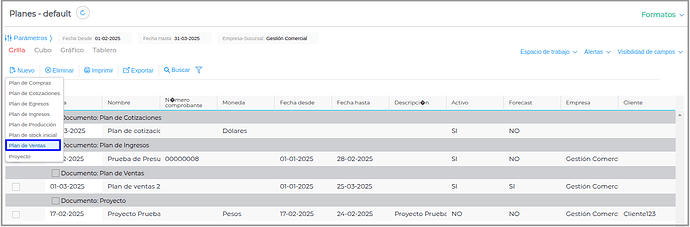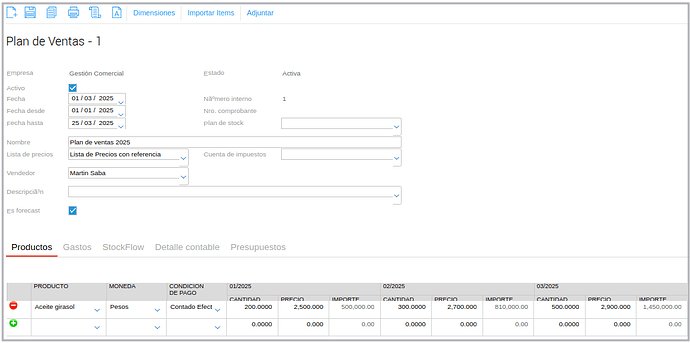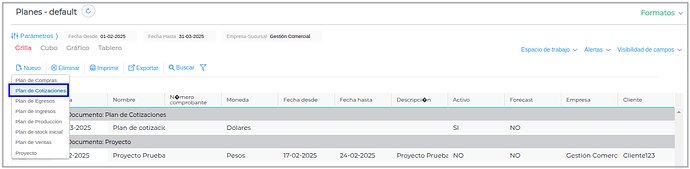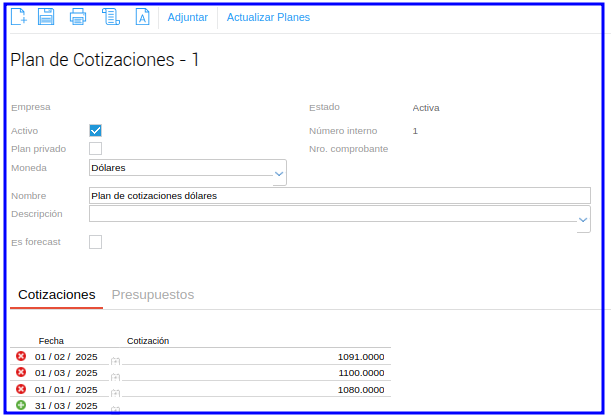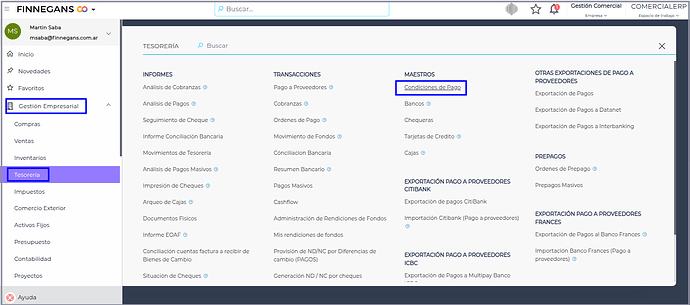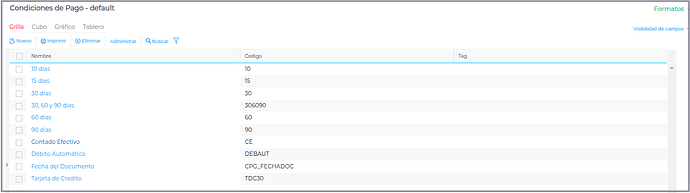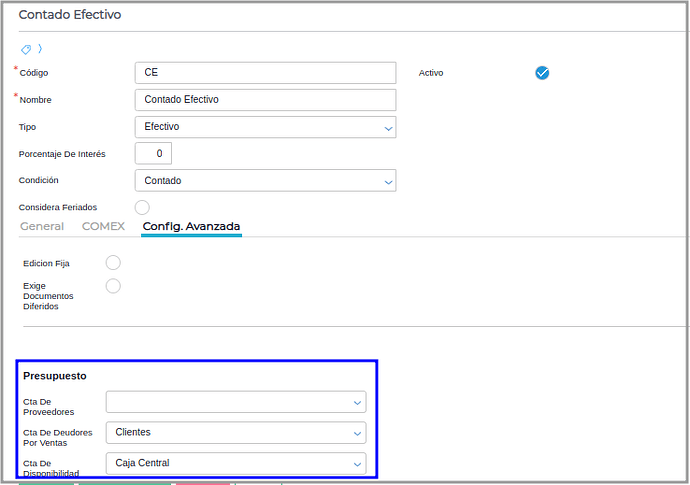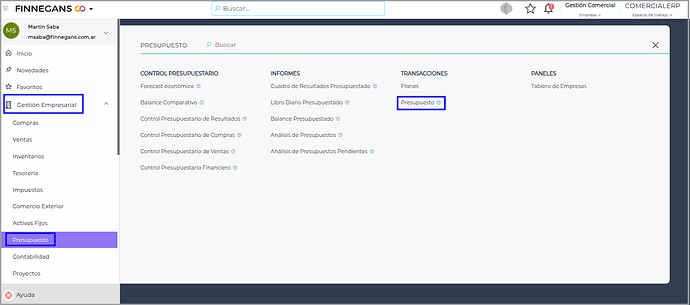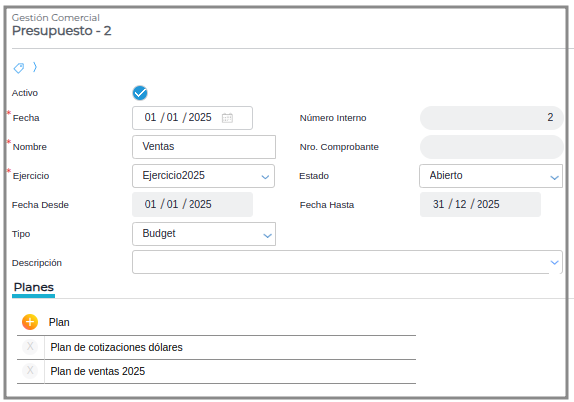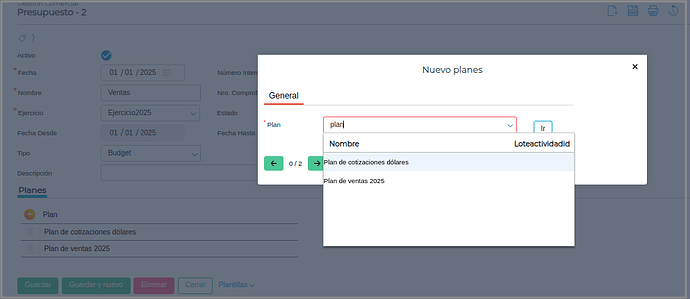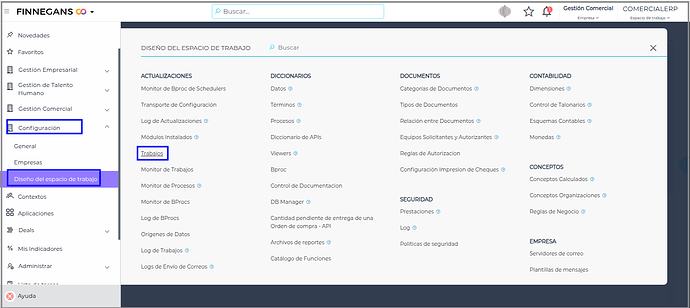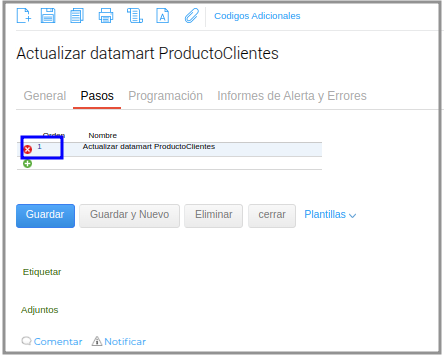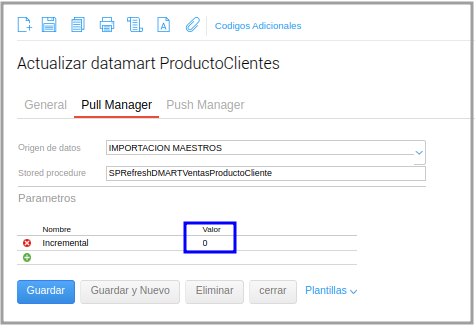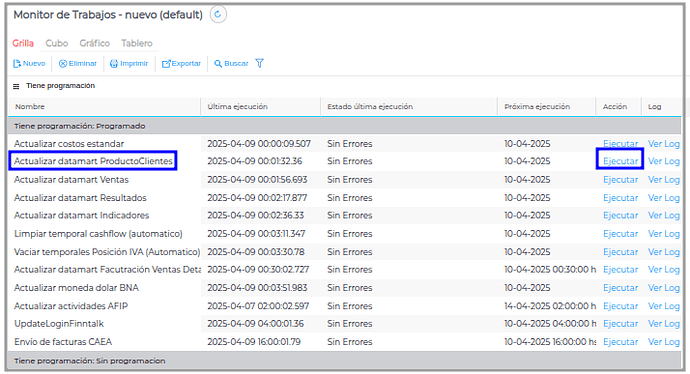Consulta:
Se realizó un Plan de Ventas en base a un Presupuesto tipo Budget. El Plan de Ventas no está mostrando los importes totales de cada mes. Entonces, ¿cómo saber de dónde toma el importe presupuestado el Tablero de Ventas?
Respuesta:
Dentro del Plan de Ventas, en la solapa Detalle Contable, filtrar por Dimensión.
Aclaración: Es importante que las cuentas estén configuradas para que distribuyan centros de costos, y que la distribución se haya realizado correctamente.
Adicionalmente, es necesario contar con las siguientes configuraciones para visualizar correctamente el tablero:
- Cargar documento plan de ventas: Para ello, ir a Gestión Empresarial → Presupuesto → Planes. Una vez en la grilla, hacer clic en el botón “Nuevo” para crear un nuevo Plan de Ventas.
- Definir los detalles del plan de ventas:
- Activo: Marcar el checkbox.
- Fecha Desde: Fecha a partir del cual tiene vigencia el plan.
- Fecha Hasta: Fecha final de vigencia, que permite definir los meses para cargar el plan por mes.
- Nombre: Nombre del Plan.
- Lista de Precios: Seleccionar una lista de precios para el plan, a partir del cual se toma como referencia para el precio del producto que se cargue en el plan.
- Forecast: Marcar el checkbox.
- Solapa Productos
- Producto: Especificar el producto.
- Moneda: Moneda de referencia del plan para ese producto.
- Condición de Pago: Definir la condición de pago para la venta del producto.
- Cantidad: Definir la cantidad estimada para vender cada mes.
- Precio: Si se definió una lista de precios, el precio se tomará automáticamente de ella, pero puede ser editado si se desea.
-
Cargar plan de cotizaciones: Para ello, ir a Gestión Empresarial → Presupuesto → Planes. Una vez en la grilla, hacer clic en el botón “Nuevo” para crear un nuevo Plan de Cotizaciones.
-
Definir en el plan de Cotizaciones
- Activo: Marcar el checkbox.
- Nombre: Nombre del Plan
- Moneda: Moneda a la cual se genera el plan de cotizaciones
- Solapa Cotizaciones
- Fecha: Fecha de la cotización
- Cotización: El monto esperado de la cotización a la fecha seleccionada
-
Revisar condiciones de pago: Verificar que las condiciones de pago en el plan de cuentas tengan una cuenta contable asignada en el maestro de condiciones de pago. Ir a Gestión Empresarial → Tesorería → Condiciones de Pago. Por ejemplo, comprobar la condición de pago “Contado Efectivo”
-
Corroborar que los planes estén asociados a un presupuesto: Verificar que los planes creados (Plan de Cotización y Plan de Ventas) estén vinculados a un presupuesto. Ir a Gestión Empresarial → Presupuesto → Presupuesto.
- Desde el boton
 puede asociar Planes al Presupuesto.
puede asociar Planes al Presupuesto.
- Desde el boton
-
Tener en cuenta que el trabajo que actualiza el presupuesto es “Actualizar datamart ProductoClientes”, para verificar la configuración del trabajo ir Configuración → Diseño del espacio de trabajo → Trabajos
Una vez dentro del Trabajo, en la solapa pasos dar clic en valor 1 dentro de la columna orden y se abrirá la configuracion del Pull Manager
Dentro de la solapa del Pull Manager, en la sección parámetros, se identifica el parámetro “Incremental” este puede tomar valor 1 o 0
Por defecto viene valor “1”, levanta información desde la fecha de corrida del trabajo y hasta un mes antes.
Si se quiere levantar información más antigua a ese periodo, se pone en “0”, teniendo en cuenta que ese trabajo levanta ventas reales y presupuestadas y va a tardar quizás en ejecutarse dependiendo cuanta información histórica haya en la base.
-
Correr el trabajo “Actualizar datamart ProductoClientes” para que impacte el cambio realizado, ir a Configuración → Diseño del espacio de trabajo → Monitor de Trabajos y darle click al botón ejecutar
¡Listo! En el Plan de Ventas ya podés visualizar los totales, que coinciden con el importe presupuestado que muestra el Tablero de Ventas.
Nota: El Tablero de Ventas se divide en Q1, Q2, Q3 y Q4, los cuales corresponden a los trimestres del año.
En el ejemplo, se muestra lo presupuestado para Q4, es decir, para el trimestre que comprende Octubre, Noviembre y Diciembre. Si estamos en Octubre, el importe presupuestado será igual al importe total del mes de Octubre que figura en el Plan de Ventas.
Si estamos mirando Noviembre, el importe presupuestado será igual a la sumatoria de los importes totales de Octubre + Noviembre (que figuran en el Plan de Ventas).
Para más información, consultar los siguientes instructivos: